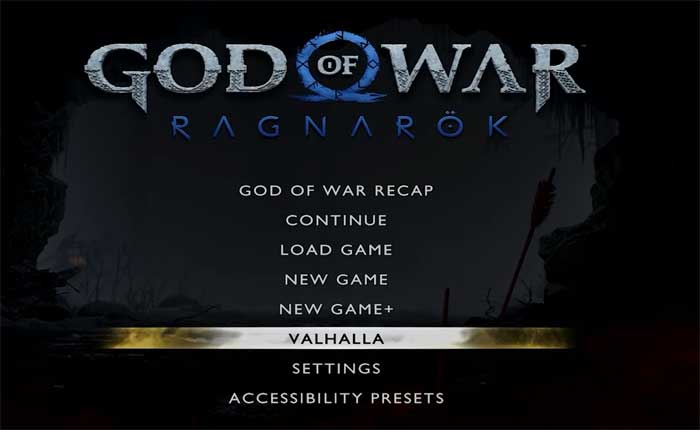
El DLC God of War Ragnarok Valhalla es una extensión Roguelite del juego, lanzada como actualización gratuita el 12 de diciembre para todos los propietarios del juego.
Valhalla es un epílogo al que se accede por separado de la historia principal a través del menú del juego.
Es importante tener en cuenta que Valhalla contiene spoilers explícitos de la historia y tiene lugar después de la campaña principal.
Si bien se puede acceder a él en cualquier momento, es posible que los jugadores quieran terminar las misiones principales de God of War Ragnarok antes de comenzar Valhalla para evitar spoilers y apreciar completamente la historia.
El nuevo DLC Valhalla para God of War Ragnarök sigue a Kratos y Mimir mientras se enfrentan a nuevos monstruos mientras atraviesan las puertas de Valhalla.
El DLC introduce nuevos modos de juego en los que los jugadores deben ser más hábiles porque si Kratos muere en cualquier nivel, comienza de nuevo desde fuera de las puertas de Valhalla.
Sin embargo, muchos usuarios enfrentan problemas para acceder al DLC Valhalla, donde a veces muestra un error. «contenido no encontrado» o el DLC no funciona por otras razones desconocidas.
En esta guía, intentaremos resolver el problema con algunos métodos eficaces de resolución de problemas.
Cómo arreglar que God of War Valhalla no funcione
Aquí hay algunos pasos que puede intentar para resolver el problema:
Error de contenido no encontrado:
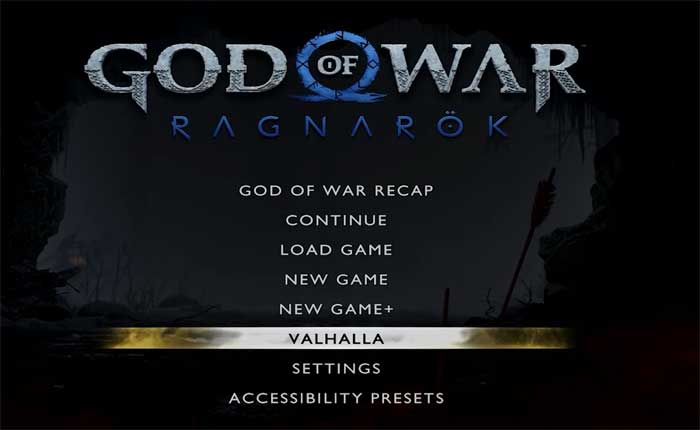
Aparece el error Contenido no encontrado con el código “WS-118728-7” cuando los jugadores intentan acceder a God of War Ragnarok Valhalla a través del menú principal.
Este error indica que no has descargado el contenido DLC.
Para acceder al DLC God of War Ragnarok Valhalla, es posible que tengas que descargarlo manualmente desde PlayStation Store, incluso si ya has actualizado el juego.
Hay dos métodos para adquirir la descarga del DLC Valhalla en God of War Ragnarok:
Opción del menú principal: Accede al menú principal del juego y selecciona el “Valhalla” opción.
Esta acción debería dirigirte a la página de PlayStation Store donde puedes descargar la versión específica del DLC requerido.
El tamaño de descarga es de aproximadamente 8 GB.
Búsqueda manual en PlayStation Store: Alternativamente, puedes buscar manualmente el DLC Valhalla en PlayStation Store.
Siga estos pasos para reclamar el DLC:
- Abre PlayStation Store en tu consola.
- Buscar “DLC Dios de la Guerra Ragnarok Valhalla”o navega a la página del juego en la tienda.
- Encuentra el paquete DLC Valhalla y selecciónalo.
- Debería haber una opción para descargar o reclamar el DLC. Haga clic en él para iniciar la descarga.
- Una vez que se complete la descarga, regresa al juego y verifica si se puede acceder al contenido DLC desde el menú o según lo especificado en el juego.
Al descargar y reclamar manualmente el paquete DLC Valhalla desde PlayStation Store, deberías poder acceder al contenido adicional del juego.
Actualiza el juego:
Asegúrate de que tu juego esté actualizado con el último parche o actualización.
A veces, las versiones desactualizadas pueden causar problemas de compatibilidad.
asegúrese de que su copia de God of War Ragnarok esté ejecutando la última versión o parche lanzado por los desarrolladores.
Los desarrolladores de juegos publican con frecuencia actualizaciones para corregir errores, mejorar el rendimiento y, en ocasiones, agregar contenido nuevo.
Así es como puedes buscar actualizaciones en tu consola PlayStation:
Desde la pantalla de inicio de PS5:
Selecciona el ícono del juego usando el controlador.
presione el Opciones botón.
Elegir «Buscar actualizaciones» desde el menú que aparece. Si hay una actualización disponible, siga las instrucciones para descargarla e instalarla.
Desde la pantalla de inicio de PS4:
Resalta el ícono del juego.
presione el Opciones botón en el controlador.
Elegir «Buscar actualizaciones» desde el menú.
Si hay una actualización disponible, siga las instrucciones para descargarla e instalarla.
Alternativamente, si el juego está configurado para actualización automática, puede descargar e instalar actualizaciones en segundo plano cuando tu consola esté conectada a Internet.
Pero siempre es una buena idea buscar actualizaciones manualmente para asegurarse de tener la última versión, ya que es posible que algunas actualizaciones no se instalen automáticamente.
Actualizar el juego puede resolver ciertos problemas, incluido el contenido DLC que no funciona.
Reinicia el juego o la consola:
Si experimentas un problema específico dentro del juego, como un código de error o contenido DLC que no se carga, simplemente puedes cerrar la aplicación del juego y reiniciarla.
En las consolas PlayStation, puedes hacerlo presionando el botón Estación de juegos en su controlador, seleccionando el juego en el menú, presionando el botón Opciones y luego eligiendo «Cierra la aplicación.»
Luego, regresa al menú principal y reinicia el juego.
Reiniciando la consola: A veces, los problemas pueden ser más sistémicos y no específicos del juego en sí.
En tales casos, puede resultar útil reiniciar toda la consola de juegos.
Para hacer esto:
En PlayStation 4: Mantenga presionado el poderBotón r en el frente de la consola durante al menos siete segundos.
Después de que se apague por completo, espere unos momentos y luego presione el botón de encendido nuevamente para reiniciar.
En PlayStation 5: Vaya al Centro de control presionando el botón PlayStation en el controlador.
Seleccione el ícono de Encendido y luego elija «Reiniciar PS5».
Reiniciar la consola borra el caché temporal del sistema, cierra los procesos en segundo plano y comienza de nuevo, lo que a menudo puede resolver problemas técnicos menores que pueden estar afectando el juego.
Después de reiniciar el juego o la consola, reinicia God of War Ragnarok e intenta acceder al DLC Valhalla nuevamente para ver si el problema se ha resuelto.
Verifique si hay problemas con la cuenta:
Asegúrese de que su PlayStation Network (PSN) o cuenta de juegos no tenga restricciones o problemas que puedan impedir el acceso a contenido DLC específico.
A continuación se detallan algunos pasos que puede seguir para abordar problemas relacionados con la cuenta:
Verifique que su PlayStation Network (PSN) o cuenta de juegos esté al día.
Asegúrate de que no haya pagos pendientes, prohibiciones o restricciones que puedan afectar tu acceso a contenido específico.
Si la cuenta de juego está asociada con una cuenta familiar o secundaria, asegúrese de que no haya configuraciones de control parental que restrinjan el acceso a ciertos contenidos o funciones en línea.
Verifica que la región de tu cuenta coincida con la región del juego o DLC.
A veces, las discrepancias entre regiones pueden causar problemas de compatibilidad que generan códigos de error.
Revise la configuración de red en su consola de juegos para asegurarse de que no haya problemas con la red que puedan impedir la comunicación adecuada con los servidores del juego.
Verifique nuevamente la información de su cuenta, como la dirección de correo electrónico, la contraseña y otros detalles, para asegurarse de que sean correctos y estén actualizados.
Si sospecha que el problema podría estar relacionado con su cuenta, también puede intentar cerrar sesión y volver a iniciar sesión en su PSN o cuenta de juegos para actualizar la conexión.
Póngase en contacto con el soporte de PlayStation:
Si ninguno de los pasos anteriores funciona, considera comunicarte con el soporte de PlayStation o con el equipo de soporte del juego.
Bríndeles información relacionada con el código de error específico. (WS-118728-7) y cualquier detalle relevante para obtener más ayuda.